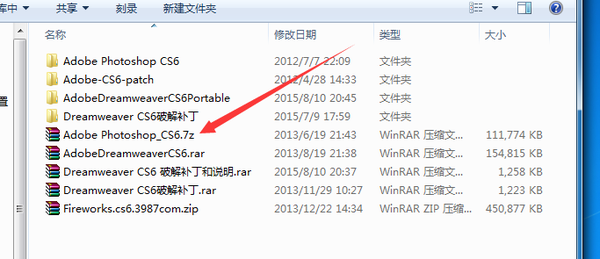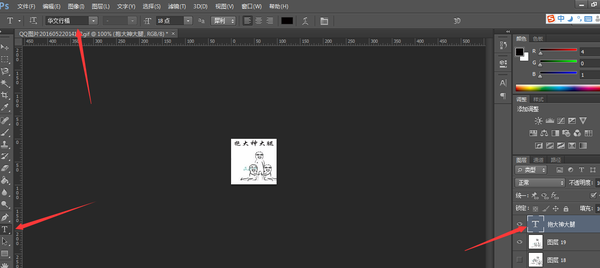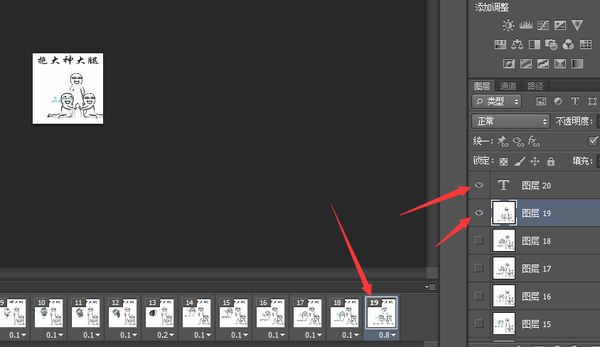如何用ps制作gif动态图(用ps做gif动图教程)
5分钟教您学会如何用PS修改gif动态图,photoshop新手必备
(photoshop)ps的功能非常强大,不仅可以修改我们的照片以及一些设计,它还可以进行gif动画的制作和修改,那么如何用ps修改gif动画呢,这里5分钟教您学会如何用PS修改gif动态图,photoshop新手必备!
经常在QQ聊天的时候,看着别人发着各种幽默的gif动态图,附上各种幽默文字,自己就只能默默的做个"保存党"。很想一试身手,却不知道无从下手,那么今天小编带各位新手5分钟玩转用PS修改gif动态图!
安装photoshop软件,如果没有的,可以评论区留下信息,我给大家传个简易版本!
这里我就随便在QQ群里拿了一张gif格式的动态图来操作(准备在动态图上添加“抱大神大腿”)!
文件—打开—gif格式的动态图(这里一共显示了19个图层,便于新手理解我们可以看成为19张图片),来吧开启我们的操作之旅。
然后打开 窗口—时间轴—帧动画(这里一共显示了19个帧,对应19个图层,便于新手理解我们可以看成这是由19个图片按照一定时间播放组成的动画)
准备在动态图上添加“抱大神大腿”,那么我们选择“字体工具”选择字体的属性,然后打上“抱大神大腿”。
那么重点来了,为了得到效果(希望“抱大神大腿”一直显示在动态图上),我们先把“抱大神大腿”这张图层修改名字为“图层 20”,然后点击时间轴上的第1帧(图层里只选择“图层 1” “图层 20”点上眼睛)以此类推到第19针(图层里只选择“图层 19” “图层 20”点上眼睛)
这里我们无须再调整其他,直接选择 文件—存储为web所用格式 进行保存。
大功告成,我们看看效果!是不是很简单,还等什么了,赶紧操作下吧!
仅供新手操作,不喜勿喷!下期我们教大家制作和修改视频!更多精彩内容赶紧订阅关注吧!
PS:其实如果是简单gif动态图修改,大家可以直接使用QQ涂鸦编辑器!